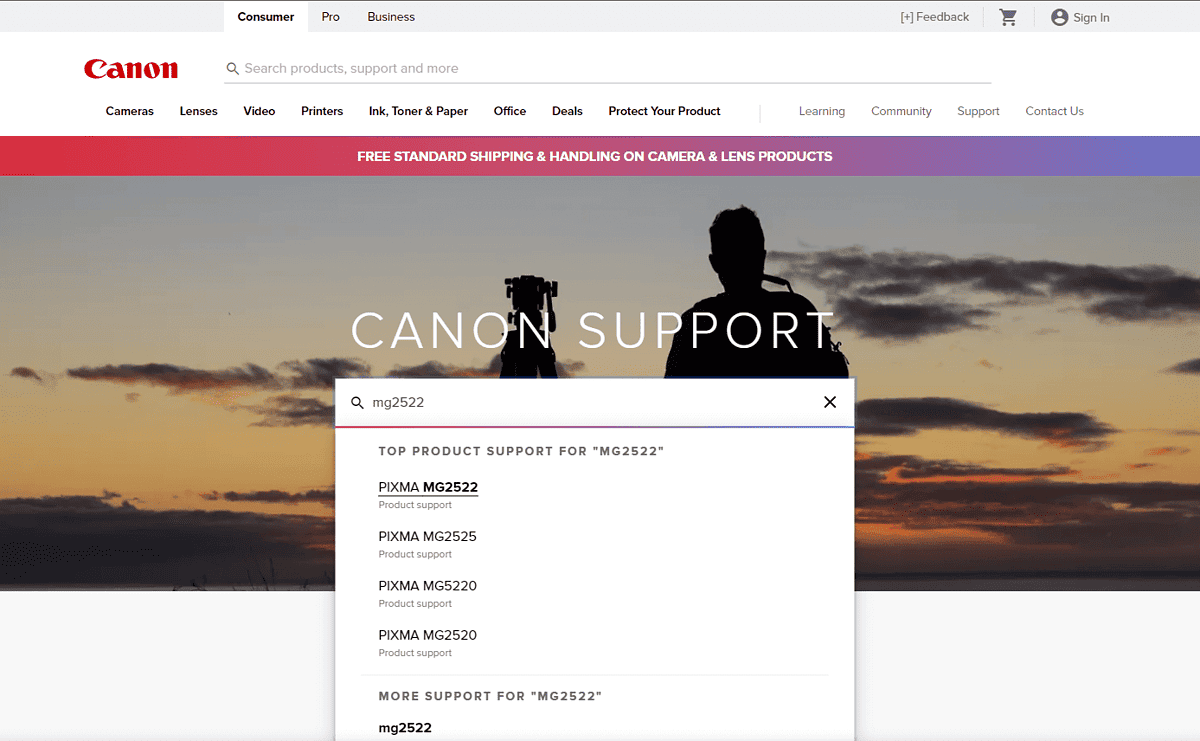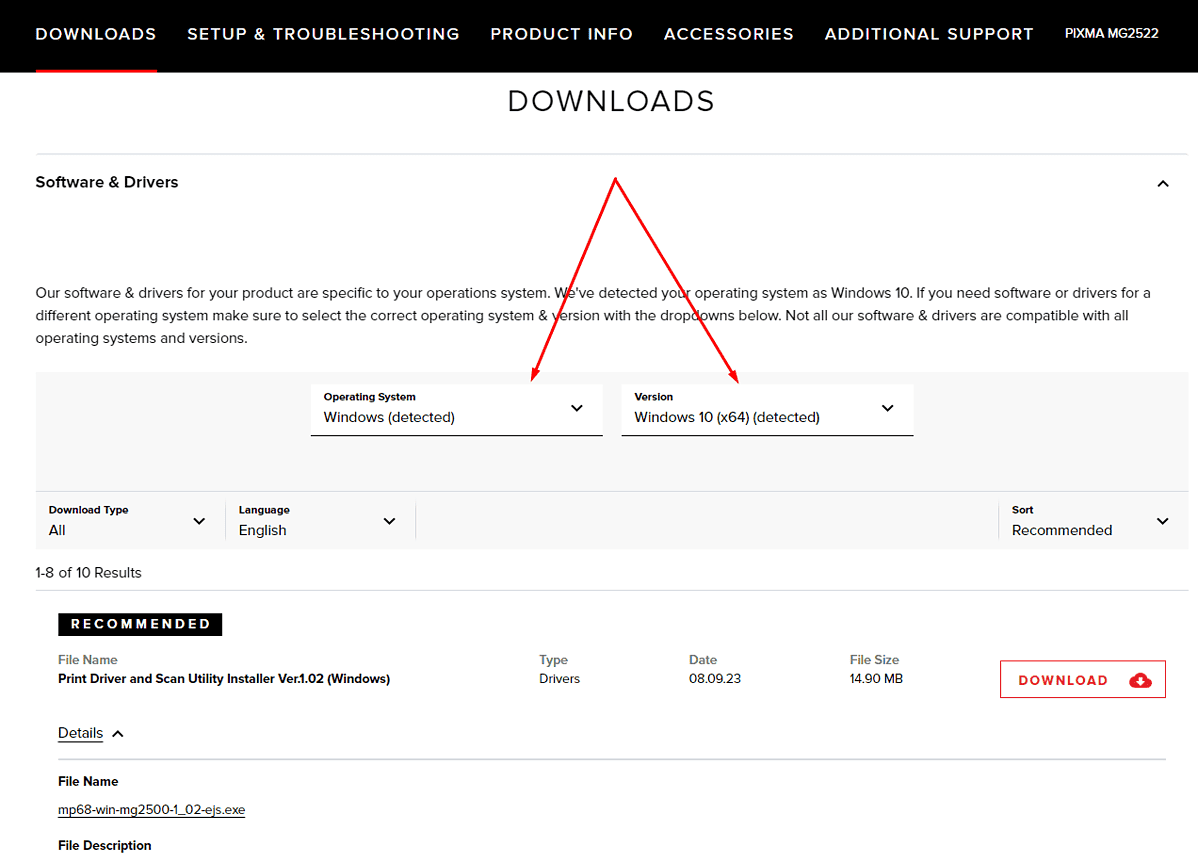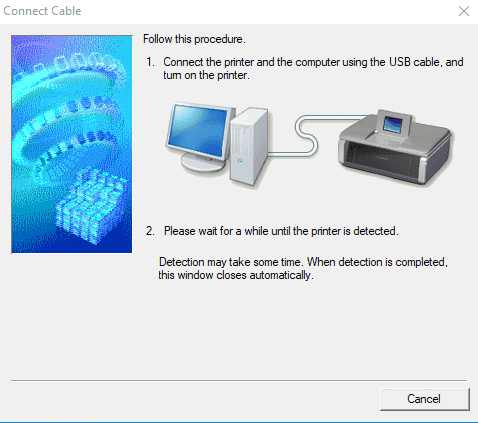Πρόγραμμα οδήγησης Canon PIXMA MG2522 - Τρόπος λήψης και σωστής εγκατάστασης
5 λεπτό. ανάγνωση
Ενημερώθηκε στις
Διαβάστε τη σελίδα αποκάλυψης για να μάθετε πώς μπορείτε να βοηθήσετε το MSPoweruser να διατηρήσει τη συντακτική ομάδα Διάβασε περισσότερα

Το να αντιμετωπίζετε τεχνικές δυσκολίες με τον εκτυπωτή Canon PIXMA MG2522 μπορεί να είναι απογοητευτικό, ειδικά εάν σταματήσει να ανταποκρίνεται ή κολλάει συχνά. Τις περισσότερες φορές, αυτά τα ζητήματα οφείλονται σε παλιά ή λανθασμένα προγράμματα οδήγησης εκτυπωτή. Έχω εγκαταστήσει περισσότερους εκτυπωτές από αυτούς που μπορώ να μετρήσω, επομένως επιτρέψτε μου να σας βοηθήσω εξηγώντας πώς να κάνετε λήψη και εγκατάσταση του προγράμματος οδήγησης Canon MG2522, διασφαλίζοντας ότι ο εκτυπωτής σας λειτουργεί απρόσκοπτα με τον υπολογιστή σας.
Πώς να κατεβάσετε το πρόγραμμα οδήγησης Canon MG2522
Υπάρχουν δύο κύριες μέθοδοι για να ενημερώσετε το πρόγραμμα οδήγησης Canon MG2522: αυτόματα και χειροκίνητα.
Η αυτόματη μέθοδος συνιστάται για την απλότητα και την ευκολία της, ειδικά αν δεν είστε σίγουροι για τις δεξιότητες στον υπολογιστή σας. Η μη αυτόματη μέθοδος, ενώ είναι πιο πρακτική, σας δίνει τον έλεγχο των συγκεκριμένων προγραμμάτων οδήγησης που εγκαθιστάτε.
Γι' αυτό, θα καλύψω και τα δύο – για αρχάριους και επαγγελματίες.
Λύση 1: Μη αυτόματη ενημέρωση προγράμματος οδήγησης
Εάν προτιμάτε μια πιο άμεση προσέγγιση, η μη αυτόματη ενημέρωση του προγράμματος οδήγησης είναι μια βιώσιμη επιλογή:
- επισκεφτείτε το επίσημη σελίδα υποστήριξης της Canon:
- Μεταβείτε στον ιστότοπο υποστήριξης της Canon και χρησιμοποιήστε τη λειτουργία αναζήτησης για να βρείτε το μοντέλο του εκτυπωτή σας.
- Επιλέξτε το λειτουργικό σας σύστημα για να διασφαλίσετε τη συμβατότητα με το πρόγραμμα οδήγησης που πρόκειται να κατεβάσετε.
- Κατεβάστε το πρόγραμμα οδήγησης:
- Αναζητήστε το πρόγραμμα οδήγησης MG2522, το οποίο μπορεί να αναφέρεται στο μοντέλο MG2500, καθώς μοιράζονται τα ίδια προγράμματα οδήγησης.
- Κάντε κλικ στο «ΛΗΨΗ» δίπλα στη λίστα προγραμμάτων οδήγησης, διασφαλίζοντας ότι έχετε επιλέξει την πιο πρόσφατη έκδοση για βέλτιστη απόδοση.
- Εγκαταστήστε το πρόγραμμα οδήγησης:
- Ανοίξτε το ληφθέν αρχείο και ακολουθήστε τις οδηγίες στην οθόνη που παρέχονται από τον οδηγό εγκατάστασης.
- Κατά την εγκατάσταση, μπορεί να χρειαστεί να συμφωνήσετε με τους όρους, να επιλέξετε έναν τύπο εγκατάστασης και να συνδέσετε τον εκτυπωτή σας όταν σας ζητηθεί.
3. Ολοκληρώστε την εγκατάσταση:
-
- Συνεχίστε με τα βήματα εγκατάστασης μέχρι την ολοκλήρωση.
- Μόλις εγκατασταθεί, επανεκκινήστε τον υπολογιστή και τον εκτυπωτή σας.
- Εκτυπώστε μια δοκιμαστική σελίδα για να επιβεβαιώσετε τη λειτουργικότητα του εκτυπωτή.
Λύση 2: Αυτόματη ενημέρωση προγράμματος οδήγησης
Η αυτόματη ενημέρωση είναι μια απλή διαδικασία που απαιτεί ελάχιστη προσπάθεια:
- Χρησιμοποιήστε ένα εργαλείο ενημέρωσης προγραμμάτων οδήγησης:
- Εγκαταστήστε ένα εργαλείο ενημέρωσης προγραμμάτων οδήγησης όπως το Outbyte.
- Εκτελέστε το εργαλείο και ξεκινήστε μια σάρωση συστήματος για να εντοπίσετε τυχόν προβληματικά προγράμματα οδήγησης.
- Το λογισμικό μπορεί να κατεβάσει και να εγκαταστήσει αυτόματα τις σωστές εκδόσεις οποιωνδήποτε παρωχημένων ή λείπουν προγραμμάτων οδήγησης.
- Για να ενημερώσετε συγκεκριμένα το πρόγραμμα οδήγησης Canon MG2522, επιλέξτε το κουμπί "Ενημέρωση" δίπλα του.
- Επανεκκινήστε τις συσκευές σας:
- Μετά την ενημέρωση, επανεκκινήστε τον υπολογιστή και τον εκτυπωτή σας για να βεβαιωθείτε ότι το νέο πρόγραμμα οδήγησης έχει ενσωματωθεί σωστά.
Αντιμετώπιση προβλημάτων
Εάν αντιμετωπίσετε προβλήματα κατά τη λήψη ή την εγκατάσταση του προγράμματος οδήγησης Canon MG2522, μην ανησυχείτε. Ακολουθούν ορισμένα πρόσθετα βήματα αντιμετώπισης προβλημάτων που θα σας βοηθήσουν να επιλύσετε κοινά ζητήματα:
- Ελέγξτε τη σύνδεσή σας στο Διαδίκτυο:
- Μια σταθερή σύνδεση στο Διαδίκτυο είναι ζωτικής σημασίας για τη λήψη προγραμμάτων οδήγησης. Εάν το Διαδίκτυό σας είναι απενεργοποιημένο ή ασταθές, η λήψη ενδέχεται να αποτύχει ή να καταστραφεί. Βεβαιωθείτε ότι η σύνδεσή σας είναι σταθερή πριν επιχειρήσετε ξανά τη λήψη.
- Απενεργοποιήστε προσωρινά το antivirus:
- Μερικές φορές, το λογισμικό προστασίας από ιούς μπορεί να επηρεάσει την εγκατάσταση νέων προγραμμάτων οδήγησης. Δοκιμάστε να απενεργοποιήσετε προσωρινά το πρόγραμμα προστασίας από ιούς κατά την εγκατάσταση του προγράμματος οδήγησης. Θυμηθείτε να το ενεργοποιήσετε ξανά μόλις τελειώσετε.
- Εκτελέστε το πρόγραμμα εγκατάστασης ως διαχειριστής:
- Κάντε δεξί κλικ στο αρχείο εγκατάστασης προγράμματος οδήγησης και επιλέξτε «Εκτέλεση ως διαχειριστής». Αυτό δίνει στο πρόγραμμα εγκατάστασης τα απαραίτητα δικαιώματα για να κάνει αλλαγές στο σύστημά σας.
- Ελέγξτε για ενημερώσεις των Windows:
- Εάν χρησιμοποιείτε υπολογιστή με Windows, βεβαιωθείτε ότι το σύστημά σας είναι ενημερωμένο. Μερικές φορές, τα προγράμματα οδήγησης εκτυπωτή βασίζονται στην πιο πρόσφατη έκδοση των Windows για να λειτουργούν σωστά.
- Χρησιμοποιήστε τη λειτουργία συμβατότητας:
- Εάν το πρόγραμμα οδήγησης έχει σχεδιαστεί για μια παλαιότερη έκδοση του λειτουργικού σας συστήματος, κάντε δεξί κλικ στο πρόγραμμα εγκατάστασης, μεταβείτε στις «Ιδιότητες» και μετά «Συμβατότητα» και επιλέξτε την έκδοση του λειτουργικού συστήματος για την οποία προοριζόταν αρχικά το πρόγραμμα οδήγησης.
- Διαγραφή προσωρινών αρχείων:
- Τα προσωρινά αρχεία μπορεί μερικές φορές να προκαλέσουν προβλήματα κατά την εγκατάσταση. Χρησιμοποιήστε ένα εργαλείο καθαρισμού συστήματος ή διαγράψτε με μη αυτόματο τρόπο προσωρινά αρχεία από το φάκελο "Temp" των Windows.
- Ελέγξτε τη σύνδεση του εκτυπωτή:
- Βεβαιωθείτε ότι ο εκτυπωτής είναι σωστά συνδεδεμένος στον υπολογιστή σας. Εάν χρησιμοποιείτε καλώδιο USB, δοκιμάστε ένα διαφορετικό καλώδιο ή θύρα όπως αναφέρθηκε προηγουμένως. Για ασύρματες συνδέσεις, βεβαιωθείτε ότι ο εκτυπωτής σας είναι συνδεδεμένος στο ίδιο δίκτυο με τον υπολογιστή σας.
- Επανεκκινήστε την υπηρεσία Print Spooler:
- Μεταβείτε στην εφαρμογή Υπηρεσίες των Windows, βρείτε την υπηρεσία "Εκτύπωση ουράς", κάντε δεξί κλικ σε αυτήν και επιλέξτε "Επανεκκίνηση". Αυτό μπορεί να επιλύσει ζητήματα που σχετίζονται με την επικοινωνία του εκτυπωτή.
- Απεγκαταστήστε τα προηγούμενα προγράμματα οδήγησης:
- Εάν υπάρχει μια παλαιότερη έκδοση του προγράμματος οδήγησης, μπορεί να προκαλέσει διενέξεις. Απεγκαταστήστε τυχόν προηγούμενα προγράμματα οδήγησης Canon MG2522 πριν επιχειρήσετε μια νέα εγκατάσταση.
- Συμβουλευτείτε το εγχειρίδιο του εκτυπωτή:
- Το εγχειρίδιο του εκτυπωτή σας ενδέχεται να περιέχει συγκεκριμένες συμβουλές αντιμετώπισης προβλημάτων για ζητήματα που σχετίζονται με το πρόγραμμα οδήγησης. Ανατρέξτε σε αυτό για συμβουλές σχετικά με το μοντέλο.
- Επικοινωνήστε με την υποστήριξη της Canon:
- Εάν έχετε δοκιμάσει όλα τα παραπάνω βήματα και εξακολουθείτε να μην μπορείτε να επιλύσετε το πρόβλημα, η ομάδα υποστήριξης πελατών της Canon μπορεί να παράσχει βοήθεια από ειδικούς.
- Ελέγξτε για προβλήματα υλικού:
- Μερικές φορές, το πρόβλημα μπορεί να μην σχετίζεται με λογισμικό. Ελέγξτε τον εκτυπωτή σας για τυχόν σημάδια δυσλειτουργίας υλικού, όπως ασυνήθιστους θορύβους, μηνύματα σφάλματος στην οθόνη του εκτυπωτή ή ορατή ζημιά.
Ακολουθώντας αυτές τις συμβουλές, εάν χρειάζεται, θα μπορείτε να επιλύσετε τα περισσότερα ζητήματα που σχετίζονται με τη λήψη και την εγκατάσταση του προγράμματος οδήγησης Canon MG2522.
Τελικές σκέψεις
Είτε επιλέξετε την αυτόματη είτε τη μη αυτόματη μέθοδο, η ενημέρωση του προγράμματος οδήγησης Canon MG2522 είναι ένα κρίσιμο βήμα για την επίλυση προβλημάτων του εκτυπωτή και τη βελτίωση της απόδοσης. Με τον παραπάνω οδηγό, μπορείτε εύκολα να χειριστείτε τη διαδικασία ενημέρωσης. Εάν χρειάζεστε περαιτέρω βοήθεια, η υποστήριξη πελατών της Canon είναι πάντα διαθέσιμη για βοήθεια.
Να θυμάστε ότι η ενημέρωση των προγραμμάτων οδήγησης είναι το κλειδί για τη διασφάλιση της μακροζωίας και της αξιοπιστίας του εκτυπωτή σας.